ブログ設定時、カレンダーやコメント一覧も設定する
BiND3では、[ブログ]ボタンからブログの一部をBiNDサイトに取り込んで表示させることができます。
その際、メインのエントリ(記事)の挿入以外の機能ついて説明します。
ここでは2010年1月初旬現在の機能にもとづいて紹介しています。
メインのブログ記事だけでなく、サイドバーの部分に、カレンダーや記事一覧を表示できます。
1)ブロックエディタで[ウェブサービス系パーツ]の[ブログ]ボタンをクリックします。
2)Syncが起動したら使用するブログ(ここではBloggerです)を選択し、[次へ]ボタンをクリックします。
3)続く画面でブログのURLを入力して[次へ]をクリックします(ブログの設定などがされていない場合は新たに設定を行う必要があります)。
4)[デザインの選択]画面が表示されます。[サイド(カレンダー&カテゴリー一覧)]を選択し、[次へ]を設定します。Blogger以外でもこの機能は使えます。
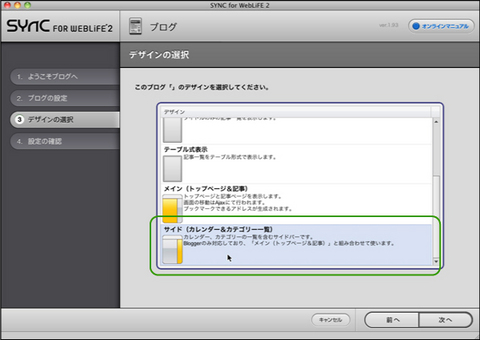
このデザインを選択すると、自動的に、選択したブログのカレンダーとラベルの情報が取得されて、BiND上のデザインで表示されます。

カレンダーは、ブログ上で選んだデザインに関わらず、今月の月間カレンダーの形状になります。
上図のカレンダーの下に表示されている「ラベル」はブログで設定されたカテゴリです。この2つはまとめて表示され、どちらからだけを削除することはできません。
また、手順4)の[デザインの選択]画面で[タイトルのみ]を選んだ場合は、投稿した記事(エントリ)の日付とタイトルの一覧が取り込めます。
コメント欄は、本家のブログ側での表示設定の有無に関わらず、BiNDサイトから書き込みは可能にはできません。コメントを希望する場合は、ブログのURL設定の画面で[「続きを読む」リンクの文字]を設定して、オリジナルのブログページへ誘導するとよいでしょう。
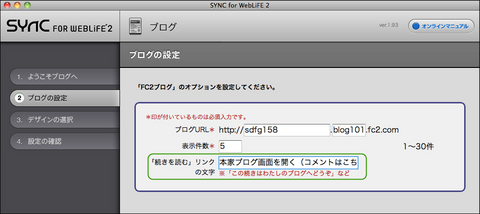

 画像
画像 クリックで画像が拡大するページを作る
クリックで画像が拡大するページを作る